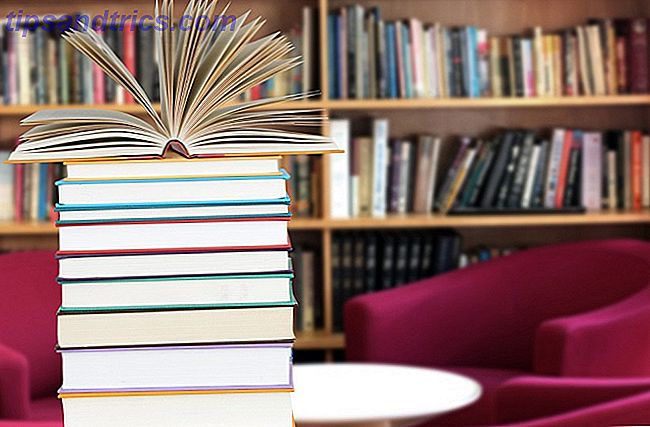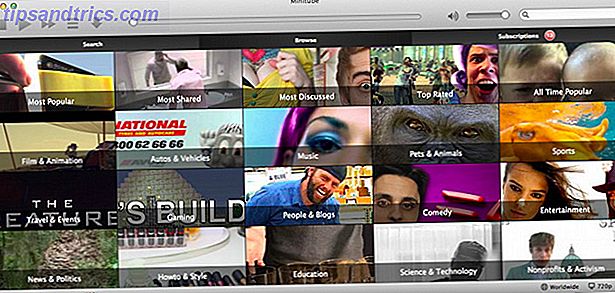Jag har redan visat dig grunderna i grönskärmsfilm med inspelade bilder i iMovie eller Premiere Så här gör du Green Screen Video i iMovie och Adobe Premiere Så här gör du Green Screen Video i iMovie och Adobe Premiere Tekniskt känd som chroma-keying, grön screening är processen för att maskera en video med färg - borttagning av specifika delar så att du kan lägga över en video ovanpå en annan. Ett tydligt exempel är vädret, ... Läs mer, så du kan överbrygga dig själv till vilken video som helst. Skulle det inte vara kul om vi kunde använda den här gröna skärmseffekten för en live-sändning - som på Google Hangouts eller Skype?
" Ja, det skulle vara, James " - är svaret du letar efter där, och du har tur eftersom jag har gått på att göra samma sak. Läs vidare för att gå med i den fina barnklubben när vi spelar med live grön skärmutsändning på Mac eller Windows.
Ingen aning om vad Google HangOuts är? Tina fyller på hur du använder HangOuts för att chatta med vänner Så här använder du Google+ Hangouts för att träffa vänner Så här använder du Google+ Hangouts för att träffa vänner Google Hangouts är en viktig funktion i Google+. Om du inte redan använder Hangouts saknas du! Kanske har du inte gått med på Google+. Tja, om du har ett Google-konto, går du med ... Läs mer och 5 skäl HangOuts är svalare än Skype 5 Anledningar Google Hangouts är kallare än Skype för videoklipp 5 Orsaker Google Hangouts är kallare än Skype för videoklipp Hangouts är Googles ta på chattrum. Som många gånger tidigare har Google gjort en bra idé till något oerhört användbart, samtidigt som du behåller enkelhet och användarvänlighet och gör det fantastiskt. I detta ... Läs mer; läs dem, kom tillbaka och wow dem alla med dina gröna skärmkunskaper.
Mac OS X: CamTwist (Gratis)
CamTwist är anmärkningsvärt användbart med tanke på att det är helt gratis. Tyvärr handlar det inte heller om användarvänlig när de kommer. När du först lanserar appen kommer du att hälsas med det här gränssnittet, vilket bara är något mindre skrämmande än ett kalkylblad från 80-talet. 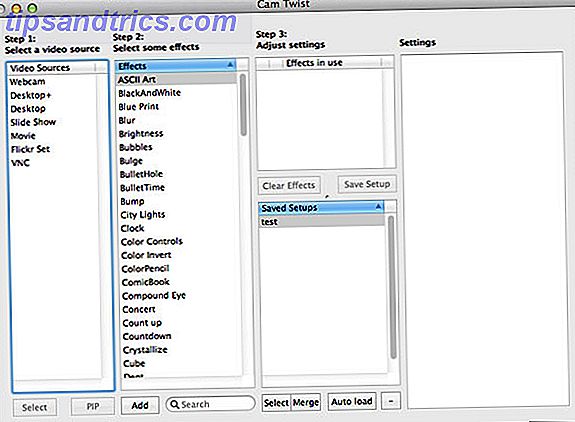
Först, slå CMD-P för att öppna förhandsgranskningsfönstret.
CamTwists premiss är att du lägger till inmatningskällor och effekter, och slutar med en kompositvideo du kan mata in i andra applikationer - en DIY-webbkamera, om du vill.
Dubbelklicka på en videokälla - din webbkamera skulle vara en enkel plats att börja på - dubbelklicka sedan på några effekter för att lägga till dem. Effektstack, men dina resultat varierar givetvis beroende på vad du väljer. Jag gillar verkligen denna "punktskärm" och "jordbävning" -effekt.
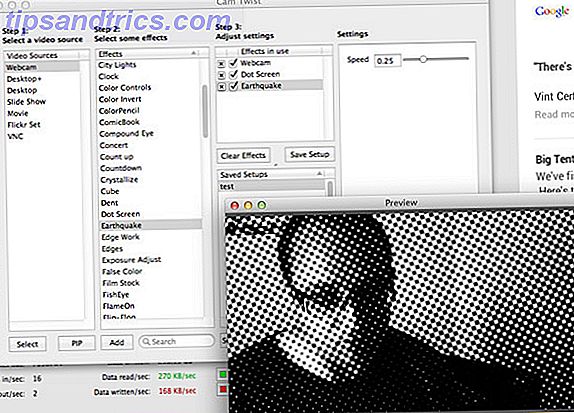
Nu, på vår gröna skärm. För detta behöver vi en bakgrundskälla - ditt skrivbord är förmodligen det enklaste för testning, men du kan också använda en förinspelad videokälla (jag kunde bara få .MOV- format att fungera), en annan webbkamera eller bara ett bildspel av bilder. Dubbelklicka för att lägga till din valda källa till scenen.
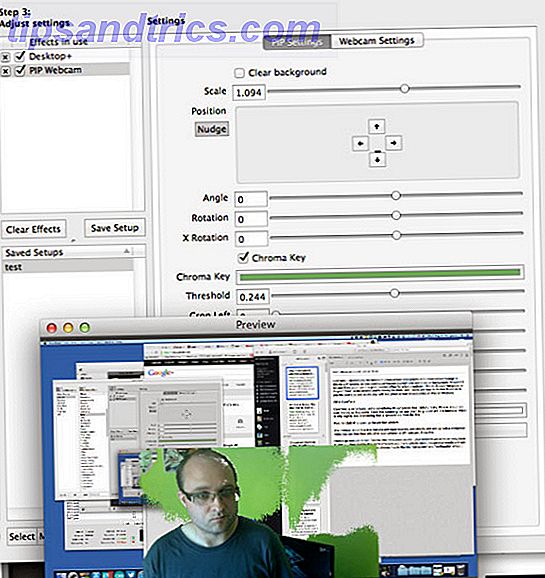
Markera sedan Webbkamera och välj PIP- knappen (bild i bild) längst ner på listan. Detta lägger över din webbkamera på scenen. För att konfigurera Chroma-knappen, välj PIP-webbkamera från kolumnen Steg 3 för att öppna inställningsskärmen.
Markera rutan bredvid Chroma-tangenten och välj färgen. Det enklaste sättet att hitta färgen är att använda förstoringsglaset längst upp till vänster i färgpopupen. Justera tröskeln för att finjustera resultat - som du kan se ovan, visade min ut ganska dåligt tack vare dålig (ojämn) belysning.
Ett försök här: CamTwist fungerar inte med 64-bitars applikationer, som den senaste Flash-spelaren och de flesta webbläsare är - så om du inte kan hitta den virtuella videokällan CamTwist i Hangouts eller annars kommer du att snubbla mot denna fråga. För att komma runt detta bör du försöka köra appen i 32-bitarsläge genom att högerklicka på programmet och markera den relevanta rutan. Om det inte fungerar, föreslår CamTwist-utvecklarna att du installerar en äldre version av Flash också - 10.3 borde vara bra - som fortfarande körs i 32-bitars.
Förhoppningsvis kommer någon att hantera denna 64-bitars inkompatibilitet vid någon tidpunkt.
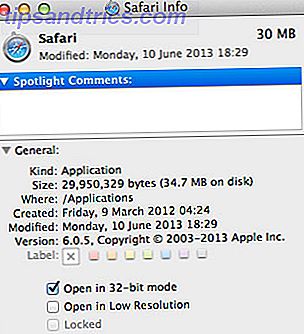
Windows: SparkoCam ($ 20)
Jag kan inte hitta en ledig lösning för detta på Windows, men SparkoCam är det billigaste och ger dig också möjlighet att använda en DSLR-kamera som en live videoingångskälla, vilket är fantastiskt och ger dig mycket bättre kvalitet än en webbkamera - det här ensamma gör det värt priset, tror jag.

Börja med att välja din videokälla på startskärmen. För att använda en DSLR, anslut den medföljande USB-kabeln och vrid kameran till videoläge. Du kanske vill avaktivera autofokus, eller du kommer att sluta med irriterande skrapljud som det försöker fokusera var tredje sekund.
För att lägga till den gröna skärmen, gå över till fliken Effekter (nästa längs). Välj en bakgrund först eller du vet inte när den fungerar. Genom att klicka på upptäcka kunde appen automatiskt lägga till rätt färg och kvaliteten på screeningen var faktiskt riktigt bra - ingen tweaking krävs den här gången. Tyvärr är det lite begränsat eftersom du bara kan använda en statisk bakgrundsbild - du kan inte sända ditt skrivbord eller överlägga ovanpå en annan video.
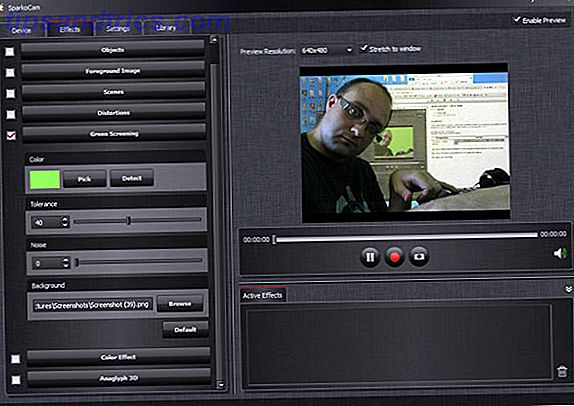
Poängen
Grön skärm video är bara jättekul, lev eller förinspelad. Det kan vara lite fel att få drivrutiner att fungera korrekt för CamTwist, speciellt med tanke på att körning av en äldre version av Flash kan vara en allvarlig säkerhetsrisk, men med tillräckligt med tweaking bör du komma dit i slutet och forumet är fullt av användare redo att hjälp.
Så ... några idéer om hur du ska använda den gröna skärmen? Dela dina tankar i kommentarerna nedan.
För mer tips och råd om hur du använder Google Hangouts gav Bakari några tips om hur du använder den för online-möten. Tips om planering och hållande effektiva möten med Google Hangouts Tips om planering och hållande Effektiva möten med Google Hangouts Med dagens internetteknik kan det hända att nätmöten hålls både effektiv och kostnadseffektiv, särskilt om du planerar dem och använder tidsbesparande verktyg. Under de senaste månaderna har jag deltagit i online-möten ... Läs mer och här är några kreativa idéer för att få mer ut av HangOuts Få mer ut av Google+ Hangouts Med dessa 5 kreativa idéer får du mer ut av Google+ Hangouts med dessa 5 Kreativa idéer Google+ Hangouts är ett ganska coolt verktyg - en som vi har använt här bra på MakeUseOf. Oavsett om det är att hålla redaktionella möten eller vara värd för vår egen Podcast, Technophilia, är vi stora fans av ... Läs mer.
Bildkrediter: Lego Figur Chroma Key IMG_2494 (Lär IT)